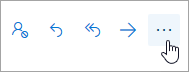El. laiško interneto antraštėje pateikiamas techninės informacijos apie laišką sąrašas, pvz., kas jį atsiuntė, kokia programine įranga jis buvo kuriamas, ir el. pašto serveriai, per kuriuos jis atkeliavo iki gavėjo. Paprastai pranešimo internetines antraštes gali peržiūrėti tik administratorius. Jei norite įtraukti antraštę į el. laišką, žr . Blankų, fonų ar temų taikymas el. laiškams.
Kai kurie siuntėjai apsimetė kitu siuntėju, kad paslėptų savo el. pašto adresą. Patikrinę antraštę, galite sužinoti, ar el. pašto adresas skiriasi nuo rodomų, ir įtraukti jį į blokuojamų siuntėjų sąrašą.
Pranešimų antraščių peržiūra programojenauja „Outlook“
-
Pranešimo lango viršuje
-
Pasirinkite Peržiūrėti > Peržiūrėti išsamią pranešimo informaciją.
Siuntėjo adreso radimasnauja „Outlook“
-
Slinkite žemyn dalyje Išsami pranešimo informacija, kol rasite lauką Nuo .
-
Pažymėkite el. pašto adresą < > ir spustelėkite dešiniuoju pelės mygtuku, kad nukopijuotumėte.
-
Naudokite šį el. pašto adresą siuntėjui blokuoti. Sužinokite, kaip blokuoti arba atblokuoti siuntėjus.
Pranešimų antraščių peržiūra klasikinėje "Outlook"
-
Dukart spustelėkite el. laišką, kad atidarytumėte jį už skaitymo srities ribų naudodami klasikinę "Outlook", skirtą "Windows".
-
Spustelėkite Failo > ypatybės.
-
Antraštės informacija rodoma lauke Internetinės antraštės.
Patarimas: Galite pažymėti tame lauke esančią informaciją, paspausti Ctrl + C, kad nukopijuotumėte, ir įklijuoti į užrašinę arba Word, kad vienu metu matytumėte visą antraštę.
Apsvarstykite galimybę keistis el. laiškais tarp dviejų žmonių, Antono Kirilovo ir Kelly J. Weadocko. Da antono el. pašto adresas yra anton@proseware.com o Kovelo adresas yra kelly@litwareinc.com. Koly naudoja „Outlook“, skirta „Microsoft 365“. Internetinė antraštė, susieta su Kotrynos laišku Dariui, atrodo taip:
from mail.litwareinc.com ([10.54.108.101]) by mail.proseware.com with Microsoft SMTPSVC(6.0.3790.0);Wed, 12 Dec 2007 13:39:22 -0800Received: from mail ([10.54.108.23] RDNS failed) by mail.litware.com with Microsoft SMTPSVC(6.0.3790.0);Wed, 12 Dec 2007 13:38:49 -0800From: "Kelly J. Weadock" <kelly@litware.com>To: <anton@proseware.com>Cc: <tim@cpandl.com>Subject: Review of staff assignmentsDate: Wed, 12 Dec 2007 13:38:31 -0800MIME-Version: 1.0Content-Type: multipart/mixed;Microsoft Office Outlook, Build 12.0.4210X-MimeOLE: Produced By Microsoft MimeOLE V6.00.2800.1165Thread-Index: AcON3CInEwkfLOQsQGeK8VCv3M+ipA==Return-Path: kelly@litware.comMessage-ID: <MAILbbnewS5TqCRL00000013@mail.litware.com>X-OriginalArrivalTime: 12 Dec 2007 21:38:50.0145 (UTC)
Pastaba: Pavyzdžio antraštėje gali būti ne visi elementai, esantys jūsų el. pašto antraštėse. Tai dažniausiai pasitaikantys įrašai.
Kai Končius siunčia el. laišką anton@proseware.com, ji jį kuria iš savo kompiuterio, kuris identifikuojamas kaip (i101-177.nv.litwareinc.com). Sukurtas tekstas perduodamas iš jos kompiuterio į el. pašto serverį mail.litwareinc.com. Tai paskutinis dalykas, kurį Koly matys apie savo el. laišką, nes tolesnį apdorojimą apdoroja el. pašto serveriai be jos įsikišimo. Kai Kočės el. pašto serveris gauna anton@proseware.com laišką, jis kreipiasi į "Proseware" el. pašto serverį ir pristato jam laišką. Laiškas saugomas proseware.com serveryje, kol Antonas patikrins savo "Proseware" el. laiškus.
Toliau pateikiamas bendrųjų el. pašto antraštės laukų paaiškinimas. Šią antraštę įtraukia programa „Outlook“.
Received: from mail.litwareinc.com ([10.54.108.101]) by mail.proseware.com with Microsoft SMTPSVC(6.0.3790.0);
Tue, 12 Dec 2017 13:39:22 -0800
Ši informacija nurodo, kad laiškas perduotas antradienį, 2017 m. gruodžio 12 d., 13:39:22 (1:39:22 po pietų) Ramiojo vandenyno Standard laiką (kuris yra 8 val. vėliau nei universalusis laikas (Grinvičo vidutinis laikas), t. y. "–0800").
Received: from mail ([10.54.108.23] RDNS failed) by mail.litware.com with Microsoft SMTPSVC(6.0.3790.0);
Tue, 12 Dec 2017 13:38:49 -0800
Šis pranešimas perkeltas 2017 m. gruodžio 12 d., antradienį, 13:38:49 (1:38:49 po pietų) Ramiojo vandenyno Standard laiku (kuris yra 8 val. vėliau nei universalusis laikas (UTC), taigi "–0800").
From: "Kelly J. Weadock" <kelly@litware.com>
Šį pranešimą atsiuntė Kelly J. Weadock iš el. pašto adreso kelly@litware.com.
To: <anton@proseware.com>
Tai asmuo, kuriam adresuotas el. laiškas.
Cc: <tim@cpandl.com>
Tai asmuo arba asmenys, kurie gauna laiško kopijas.
Pastaba: Nematomos laiško kopijos (Bcc) gavėjai nerodomi antraštėje.
Subject: Review of staff assignments
Tai yra el. laiško tema.
Date: Tue, 12 Dec 2017 13:38:31 -0800
Tai nurodo datą ir laiką, kada buvo išsiųstas el. laiškas, atsižvelgiant į siuntėjo kompiuteryje esantį kompiuterio laikrodį.
MIME-Version: 1.0
Šis parametras nurodo siuntėjo naudoto MIME protokolo versiją.
Content-Type: multipart/mixed;
Šis įrašas nurodo siuntėjo naudojamą el. pašto programinę įrangą (MIME OLE programinę įrangą).
Thread-Index: AcON3CInEwkfLOQsQGeK8VCv3M+ipA==
Ši antraštė skirta susieti kelis laiškus su panašia gija. Pvz., programoje „Outlook“ pokalbio rodinyje ši informacija naudojama rasti tos pačios pokalbio gijos pranešimus.
Return-Path: kelly@litware.com
Šis įrašas nurodo, kaip pasiekti laiško siuntėją.
Message-ID: <MAILbbnewS5TqCRL00000013@mail.litware.com>
Numeris, kurį laiškui priskyrė mail.litware.com identifikavimo tikslais. Šis ID visada bus susietas su laišku.
X-OriginalArrivalTime: 12 Dec 2017 21:38:50.0145 (UTC)
Tai yra laiko žyma, įdėta į laišką, kai jis pirmą kartą pateko į serverį, kuriame veikia „Microsoft Exchange“.
Laiškų antraščių peržiūra Internetinė „Outlook“ arba Outlook.com
-
Pasirinkite Daugiau veiksmų
-
Pasirinkite Peržiūrėti > Peržiūrėti išsamią pranešimo informaciją.
Siuntėjo adreso radimas
-
Slinkite žemyn dalyje Išsami pranešimo informacija , kol rasite lauką Nuo .
-
Pažymėkite el. pašto adresą < > ir spustelėkite dešiniuoju pelės mygtuku, kad nukopijuotumėte.
-
Naudokite šį el. pašto adresą siuntėjui blokuoti. Sužinokite, kaip blokuoti arba atblokuoti siuntėjus.
Apsvarstykite galimybę keistis el. laiškais tarp dviejų žmonių, Antono Kirilovo ir Kelly J. Weadocko. Da antono el. pašto adresas yra anton@proseware.com o Kovelo adresas yra kelly@litwareinc.com. Koly naudoja „Outlook“, skirta „Microsoft 365“. Internetinė antraštė, susieta su Kotrynos laišku Dariui, atrodo taip:
from mail.litwareinc.com ([10.54.108.101]) by mail.proseware.com with Microsoft SMTPSVC(6.0.3790.0);Wed, 12 Dec 2007 13:39:22 -0800Received: from mail ([10.54.108.23] RDNS failed) by mail.litware.com with Microsoft SMTPSVC(6.0.3790.0);Wed, 12 Dec 2007 13:38:49 -0800From: "Kelly J. Weadock" <kelly@litware.com>To: <anton@proseware.com>Cc: <tim@cpandl.com>Subject: Review of staff assignmentsDate: Wed, 12 Dec 2007 13:38:31 -0800MIME-Version: 1.0Content-Type: multipart/mixed;Microsoft Office Outlook, Build 12.0.4210X-MimeOLE: Produced By Microsoft MimeOLE V6.00.2800.1165Thread-Index: AcON3CInEwkfLOQsQGeK8VCv3M+ipA==Return-Path: kelly@litware.comMessage-ID: <MAILbbnewS5TqCRL00000013@mail.litware.com>X-OriginalArrivalTime: 12 Dec 2007 21:38:50.0145 (UTC)
Pastaba: Pavyzdžio antraštėje gali būti ne visi elementai, esantys jūsų el. pašto antraštėse. Tai dažniausiai pasitaikantys įrašai.
Kai Končius siunčia el. laišką anton@proseware.com, ji jį kuria iš savo kompiuterio, kuris identifikuojamas kaip (i101-177.nv.litwareinc.com). Sukurtas tekstas perduodamas iš jos kompiuterio į el. pašto serverį mail.litwareinc.com. Tai paskutinis dalykas, kurį Koly matys apie savo el. laišką, nes tolesnį apdorojimą apdoroja el. pašto serveriai be jos įsikišimo. Kai Kočės el. pašto serveris gauna anton@proseware.com laišką, jis kreipiasi į "Proseware" el. pašto serverį ir pristato jam laišką. Laiškas saugomas proseware.com serveryje, kol Antonas patikrins savo "Proseware" el. laiškus.
Toliau pateikiamas bendrųjų el. pašto antraštės laukų paaiškinimas. Šią antraštę įtraukia programa „Outlook“.
Received: from mail.litwareinc.com ([10.54.108.101]) by mail.proseware.com with Microsoft SMTPSVC(6.0.3790.0);
Tue, 12 Dec 2017 13:39:22 -0800
Ši informacija nurodo, kad laiškas perduotas antradienį, 2017 m. gruodžio 12 d., 13:39:22 (1:39:22 po pietų) Ramiojo vandenyno Standard laiką (kuris yra 8 val. vėliau nei universalusis laikas (Grinvičo vidutinis laikas), t. y. "–0800").
Received: from mail ([10.54.108.23] RDNS failed) by mail.litware.com with Microsoft SMTPSVC(6.0.3790.0);
Tue, 12 Dec 2017 13:38:49 -0800
Šis pranešimas perkeltas 2017 m. gruodžio 12 d., antradienį, 13:38:49 (1:38:49 po pietų) Ramiojo vandenyno Standard laiku (kuris yra 8 val. vėliau nei universalusis laikas (UTC), taigi "–0800").
From: "Kelly J. Weadock" <kelly@litware.com>
Šį pranešimą atsiuntė Kelly J. Weadock iš el. pašto adreso kelly@litware.com.
To: <anton@proseware.com>
Tai asmuo, kuriam adresuotas el. laiškas.
Cc: <tim@cpandl.com>
Tai asmuo arba asmenys, kurie gauna laiško kopijas.
Pastaba: Nematomos laiško kopijos (Bcc) gavėjai nerodomi antraštėje.
Subject: Review of staff assignments
Tai yra el. laiško tema.
Date: Tue, 12 Dec 2017 13:38:31 -0800
Tai nurodo datą ir laiką, kada buvo išsiųstas el. laiškas, atsižvelgiant į siuntėjo kompiuteryje esantį kompiuterio laikrodį.
MIME-Version: 1.0
Šis parametras nurodo siuntėjo naudoto MIME protokolo versiją.
Content-Type: multipart/mixed;
Ši informacija nurodo, kad laiškas buvo išsiųstas naudojant programos „Microsoft Office Outlook“ 12.0.4210 komponavimo versiją .
X-MimeOLE: Produced By Microsoft MimeOLE V6.00.2800.1165
Šis įrašas nurodo siuntėjo naudojamą el. pašto programinę įrangą (MIME OLE programinę įrangą).
Thread-Index: AcON3CInEwkfLOQsQGeK8VCv3M+ipA==
Ši antraštė skirta susieti kelis laiškus su panašia gija. Pvz., programoje „Outlook“ pokalbio rodinyje ši informacija naudojama rasti tos pačios pokalbio gijos pranešimus.
Return-Path: kelly@litware.com
Šis įrašas nurodo, kaip pasiekti laiško siuntėją.
Message-ID: <MAILbbnewS5TqCRL00000013@mail.litware.com>
Numeris, kurį laiškui priskyrė mail.litware.com identifikavimo tikslais. Šis ID visada bus susietas su laišku.
X-OriginalArrivalTime: 12 Dec 2017 21:38:50.0145 (UTC)
Tai yra laiko žyma, įdėta į laišką, kai jis pirmą kartą pateko į serverį, kuriame veikia „Microsoft Exchange“.